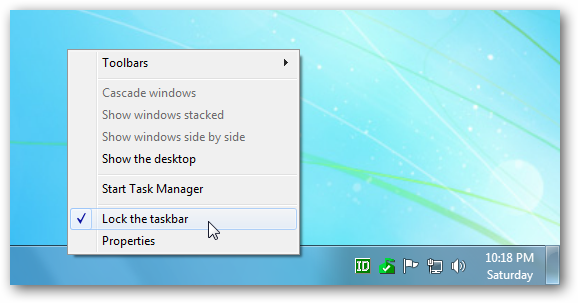Problemet med de fleste systemovervågningsapps er, at de bliver dækket af alle dine åbne vinduer, men du kan løse dette problem ved at tilføje overvågningsapps til proceslinjen.
Opsætning og brug af SuperbarMonitor
Alle de enkelte skærme og.dll-filer, der er nødvendige for at køre dem, kommer i en enkelt zip-fil for din bekvemmelighed. Pak blot indholdet ud, føj dem til en passende "Program Files Folder", og opret genveje til de skærme, du gerne vil bruge på dit system.

For vores eksempel oprettede vi genveje til alle fem skærme og opsatte genveje i deres egen “Start Menu Folder”.

Du kan se, hvad de fem skærme (Batteri, CPU,Disk, hukommelse og lydstyrke) ser ud, når de kører ... de er visuelle i udseende uden tekst for at skjule udseendet. Skærmene bruger farver (rød, grøn og gul) til at indikere mængden af ressourcer, der bruges til en bestemt kategori.
Bemærk: Vores system er skrivebordsbaseret, men “Battery Monitor” blev vist med henblik på demonstration… altså den røde farve, der ses her.
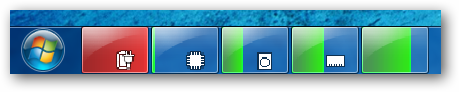
Ved at holde musen hen over “Batteri, CPU, disk og hukommelses skærme” på vores system vises en lille tom miniature.
Bemærk: “Batteriovervågning” vises muligvis ikke mere, når den bruges på din bærbare computer.

Gå et skridt videre og holder musen musenover miniaturerne viste et lille tomt vindue. Der er virkelig intet, som du skal bekymre dig om uden for at se farven på hver enkelt skærm. Dejligt og enkelt!

Den ene skærm med ekstra funktioner påminiature var “Volume Monitor”. Du kan slå lydstyrken ned, op, til eller fra herfra ... bestemt nyttigt, hvis du har ønsket at skjule "Volumenikonet" i "Systembakken".

Du kan også fastgøre skærmene til din "proceslinje"hvis ønsket. Husk, at hvis du lukker nogen af skærmene, vil de "midlertidigt" forsvinde fra "proceslinjen" indtil næste gang de startes.
Bemærk: Hvis du vil have skærmene til at starte med dit system hver gang, skal du tilføje de relevante genveje til "Start-undermenu" i din "Start-menu".
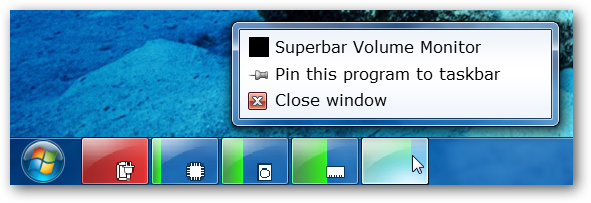
Konklusion
Hvis du har ønsket en pæn visuel måde at overvåge dit systems ressourcer, er SuperbarMonitor absolut værd at prøve.
Links
Download SuperbarMonitor